Cómo restablecer un iPhone o iPad a la configuración de fábrica
Esta guía explica cómo restablecer de fábrica un iPhone o iPadEl restablecimiento de fábrica es una función integrada en casi todos los dispositivos iOS. Borra todas las aplicaciones, fotos, videos, documentos, SMS, registros de llamadas y configuraciones personales de tu dispositivo. En otras palabras, esta función devuelve tu iOS al estado de fábrica. Después de un restablecimiento de fábrica, tu iPhone se iniciará en la pantalla de bienvenida como un dispositivo nuevo. Conozcamos los detalles de esta función.
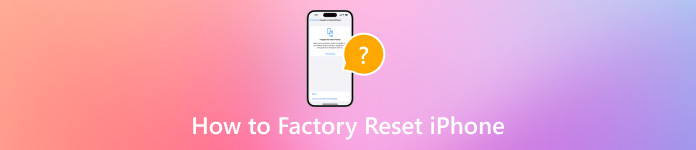
En este articulo:
Parte 1. ¿Por qué necesitas restablecer tu iPhone a la configuración de fábrica?
Antes de pasar a restablecer tu iPhone a la configuración de fábrica, es mejor que conozcas los motivos. Sin embargo, el motivo por el que necesitas restablecer tu iPhone a la configuración de fábrica puede ser complicado. Los principales factores incluyen:
1. Vende tu iPhone o iPad antiguo. Antes de vender tu dispositivo iOS o dejarlo en otras manos, debes restablecer la configuración de fábrica de tu iPhone.
2. Proteja su información privada. Puede almacenar la contraseña de su tarjeta de crédito y otros datos personales en su iPhone o iPad. Para evitar que otros obtengan su información, puede restablecer su dispositivo.
3. Solución de problemas. El restablecimiento de fábrica es la solución definitiva para solucionar diversos problemas de software, como que el iPhone se quede bloqueado en una pantalla específica.
4. Desbloquea un iPhone deshabilitado. Si olvidaste tu contraseña, puedes acceder al dispositivo iOS deshabilitado.
Parte 2. Preparaciones necesarias antes de reiniciar el iPhone
¿Qué sucede si restableces tu iPhone? Se eliminarán todas tus aplicaciones, datos y configuraciones personales. Hay algunos preparativos que debes hacer antes de restablecer la configuración de fábrica. A continuación, enumeramos los preparativos necesarios.
Haz una copia de seguridad de tu iPhone
¿Cómo puedes restablecer tu iPhone sin perderlo todo? La respuesta es hacer una copia de seguridad de tu iPhone. Puedes hacer una copia de todo el dispositivo usando iCloud o iTunes/Finder o con un software de copia de seguridad de iOS de terceros.
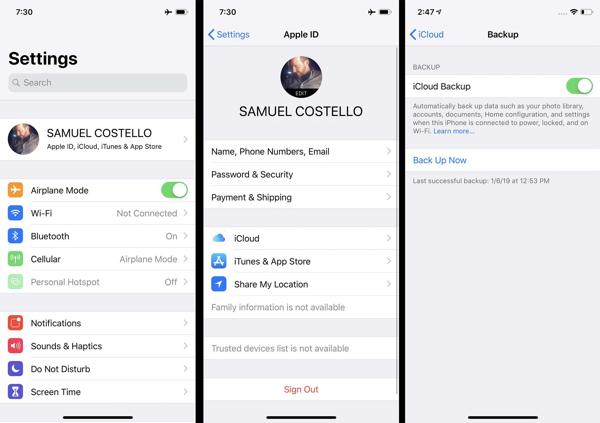
Carga tu iPhone
El restablecimiento de fábrica es un proceso que suele tardar unos minutos, pero podría tardar más dependiendo de la cantidad de datos que tengas en tu dispositivo. Lo mejor es que cargues tu iPhone o iPad con una fuente de alimentación fiable.

Desactivar Buscar mi
Si activas Buscar en tu iPhone, el proceso de configuración se bloqueará después de un restablecimiento de fábrica. Por lo tanto, debes desactivar Buscar y el bloqueo de activación de iCloud. Abre el Ajustes aplicación, toca tu perfil, elige Encuentrame, y golpea Encontrar mi iphoneDesactive el interruptor de Buscar mi iPhone, ingrese la contraseña de su ID de Apple y apáguelo.
Parte 3. Cómo reiniciar el iPhone
Cómo hacer un reinicio suave de un iPhone
El reinicio suave del iPhone también se conoce como reinicio. Se diferencia del reinicio completo del iPhone 16/15/14/13/12/11/X/8/7 o anterior. Este último significa un reinicio forzado. El reinicio suave de un iPhone no borrará ningún dato ni configuración.
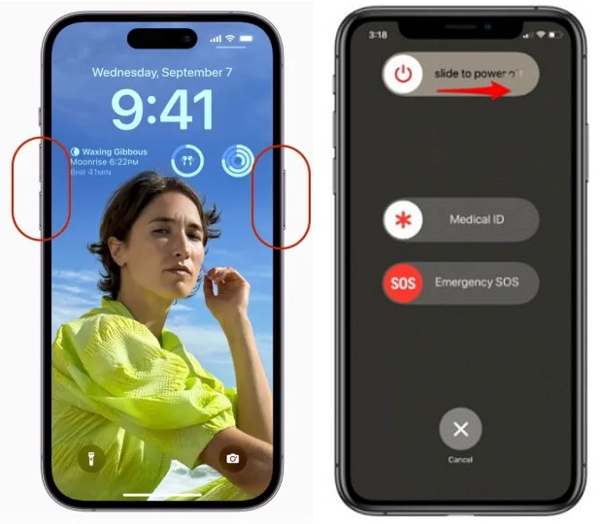
Mantenga presionado el botón Lado y Bajar volumen botones juntos. En iPhone 8/7/6 o anterior, mantenga presionado el Lado botón.
Cuando vea la pantalla de apagado, mueva el control deslizante hacia el lado derecho.
Después de que la pantalla se vuelva negra, mantenga presionada la tecla Lado hasta que vea el logotipo de Apple.
Nota:
Si no puedes reiniciar tu iPhone con botones, ve a la Ajustes aplicación, toque General, y golpea CerrarMueva el control deslizante para apagar el dispositivo. Luego vuelva a encenderlo.
Cómo hacer un reinicio completo de un iPhone
Se recomienda hacer un reinicio forzado cuando el iPhone o iPad no responde en absoluto. Por ejemplo, si la pantalla del iPhone se congela o se bloquea durante el inicio. La combinación de botones para realizar un reinicio forzado en un iPhone depende del modelo del dispositivo.
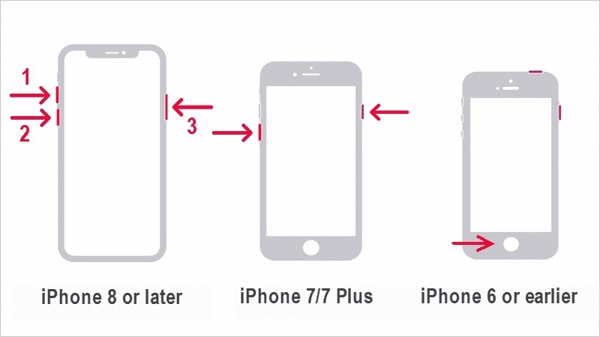
En iPhone 8 o posterior, presione y suelte rápidamente el Sube el volumen botón, haga lo mismo con el Bajar volumen botón y sigue presionando el Lado hasta que aparezca el logotipo de Apple.
En el iPhone 7/7 Plus, mantenga presionada la tecla Bajar volumen + Lado botones al mismo tiempo hasta que veas el logotipo de Apple.
En iPhone 6s o anterior, mantenga presionada la tecla Hogar+ Estela del sueño botones simultáneamente hasta que aparezca el logotipo de Apple.
Cómo restablecer el iPhone a su estado de fábrica en Ajustes
Apple ha añadido la función de restablecimiento de fábrica a todos los dispositivos iOS. Si puedes acceder a tu iPhone, es la forma más sencilla de restablecerlo a los valores predeterminados. Además, de esta forma no se necesitan aplicaciones ni hardware adicionales.
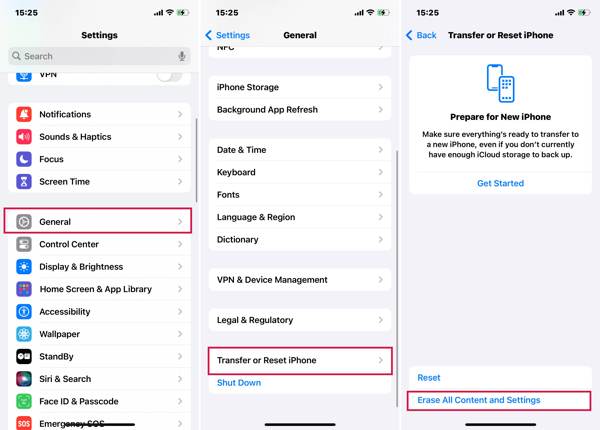
Enciende tu iPhone y abre la aplicación Configuración.
Navegar a General, y Transferir o restablecer iPhone o Reiniciar. Grifo Borrar todo el contenido y la configuración.
Si necesita restablecer todas las configuraciones en su iPhone, toque Reiniciary elija una opción adecuada.
Cuando se le solicite, seleccione Continuar, e ingrese su contraseña para continuar.
Cómo restablecer de fábrica el iPhone con Buscar mi
Desde iOS 15, Apple introdujo la aplicación Find My. Te permite rastrear tu iPhone de forma remota en otro dispositivo iOS. Esto te da la oportunidad de restablecer tu iPhone a la configuración de fábrica si has activado Find My en tu dispositivo a pesar de que la aplicación no está instalada. Find My no actualiza tu ubicaciónTambién requiere tu contraseña de ID de Apple y tu número de teléfono.
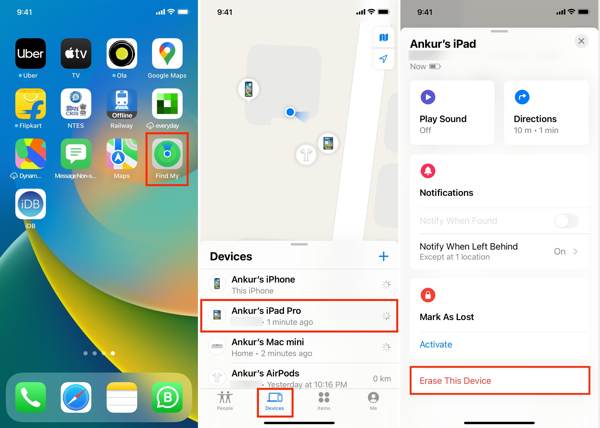
Ejecute la aplicación Find My en un dispositivo iOS accesible, vaya a Dispositivos pestaña y presione la + Botón. Luego sigue las instrucciones para agregar tu cuenta de Apple ID.
También puedes usar la aplicación Buscar mi en una Mac.
Luego selecciona tu iPhone en el Dispositivos pantalla, toque Borrar este dispositivo, y golpea Continuar.
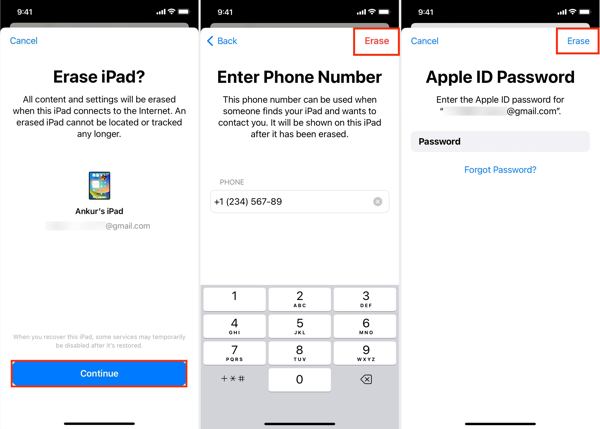
Ingresa tu número de teléfono y toca el Borrar en la esquina superior derecha. Luego, ingresa la contraseña de tu ID de Apple y haz clic en Borrar para comenzar a restablecer de fábrica tu iPhone.
Cómo restablecer de fábrica el iPhone en iCloud
Si no tienes otro dispositivo iOS, puedes restablecer manualmente tu iPhone o iPad en iCloud. Para ello, también tendrás que activar Buscar en tu dispositivo. Además, tendrás que introducir tu número de teléfono y la contraseña de tu ID de Apple durante el proceso.
Visita www.icloud.com/find en un navegador web e inicia sesión con tu ID de Apple y contraseña. Si has activado la autenticación de dos factores, ingresa el código de verificación que aparece en la pantalla de tu iPhone.

Baje el Todos los dispositivos opción y elija su dispositivo iOS en la lista.
Haga clic en el Borrar este dispositivo botón en el cuadro de diálogo emergente. Pulse el botón Borrar botón para confirmarlo.

Si se le solicita, ingrese la contraseña de su ID de Apple y haga clic en el botón flecha botón que está al lado.
Escriba su número de teléfono y haga clic en el próximo botón. Por último, haga clic en el Hecho Botón para comenzar a restablecer tu iPhone inmediatamente.
Cómo restablecer el iPhone a su estado de fábrica mediante iTunes o Finder
Desde macOS Catalina, Apple ha dejado de usar iTunes. En su lugar, puedes administrar tu dispositivo iOS con la aplicación Finder. En Windows y macOS Mojave o versiones anteriores, aún puedes restablecer un iPhone con iTunes. Esta forma está disponible para reparar un iPhone o iPad deshabilitado.
Conecta tu iPhone a tu computadora con un cable compatible. Luego abre la última versión de iTunes o Finder.
Entonces usted puede enfrentarse a dos situaciones:
Situación 1:
Si su iPhone está accesible, haga clic en el Teléfono botón en la esquina superior izquierda de iTunes y vaya a la Resumen En Finder, haz clic en el nombre de tu iPhone y dirígete a la pestaña General pestaña.
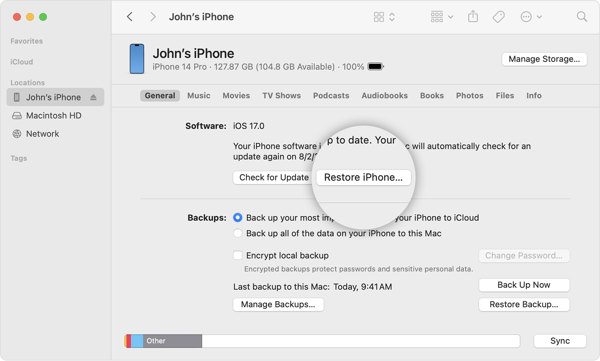
Haga clic en el Restaurar iphone Botón. Cuando se le solicite, ingrese el código de acceso de su iPhone o la contraseña de Mac para verificar la propiedad.
Situación 2:
Para restablecer de fábrica un iPhone bloqueado, apague su dispositivo y colóquelo en el modo de recuperación.

En iPhone 8 o más reciente, presione el Sube el volumen botón y suelte rápidamente, presione y suelte rápidamente el Bajar volumen botón y pulsa el Lado Botón hasta que aparezca la pantalla Modo de recuperación.
En el iPhone 7/7 Plus, mantenga presionada la tecla Bajar volumen + Lado botones juntos hasta que vea la pantalla del Modo de recuperación.
En iPhone 6s o anterior, mantenga presionada la tecla Hogar+ Estela del sueño botones hasta que su dispositivo ingrese al modo de recuperación.
Una vez que iTunes o Finder detecten su dispositivo en el modo de recuperación, aparecerá un cuadro de diálogo. Haga clic en el botón Restaurar botón y siga las instrucciones en pantalla para restablecer completamente su iPhone.
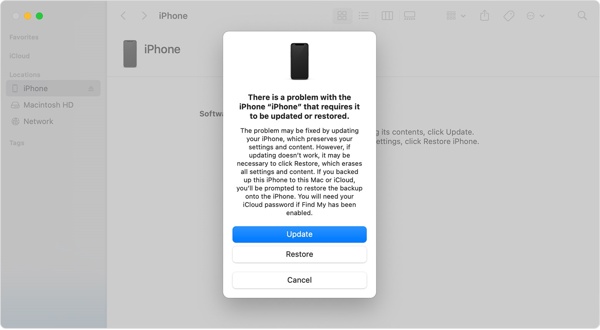 Nota: La restauración del iPhone a su estado de fábrica demora unos minutos. Si se bloquea, coloque el dispositivo en modo de recuperación y vuelva a intentarlo.
Nota: La restauración del iPhone a su estado de fábrica demora unos minutos. Si se bloquea, coloque el dispositivo en modo de recuperación y vuelva a intentarlo. Cómo restablecer de fábrica el iPhone con dispositivos Apple
La aplicación Dispositivos Apple ha sido lanzada por Apple para que los usuarios de iPhone administren sus dispositivos en Windows 11. De hecho, la aplicación está disponible en Windows 10 versión 19045.0 o superior. Por supuesto, permite restablecer de fábrica un iPhone bloqueado con botones.
Instala Apple Devices desde Microsoft Store y ábrelo desde tu escritorio. Su uso es gratuito.
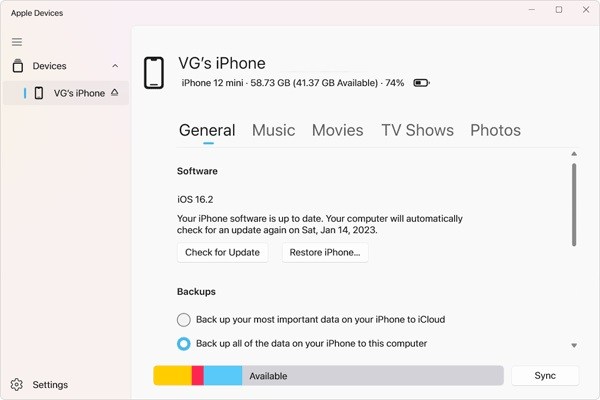
Conecte su iPhone a la computadora con un cable USB y presione Confianza tanto en su dispositivo como en los dispositivos Apple.
Seleccione su iPhone en el lado izquierdo una vez que se reconozca su dispositivo. Luego, muévase a la General pestaña.
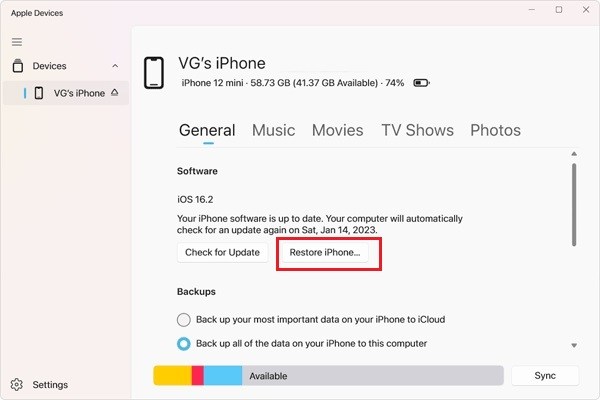
A continuación, haga clic en el Restaurar iphone Botón. Si se le solicita, ingrese el código de acceso de su iPhone o la contraseña de ID de Apple y comience el restablecimiento de fábrica.
Parte 4. Cómo restablecer el iPhone a la configuración de fábrica sin contraseña
¿Es posible restablecer de fábrica un iPhone sin el código de acceso y la contraseña de Apple ID? La respuesta es sí, y todo lo que necesitas es iPassGoEvita el bloqueo de pantalla y borra los datos de tu dispositivo iOS sin restricciones. Y lo que es más importante, es bastante fácil de dominar.

4,000,000+ Descargas
Restablezca de fábrica un iPhone o iPad con un solo clic.
Borra todas las aplicaciones, datos y configuraciones en iOS sin recuperación.
Eliminar el ID de Apple y el bloqueo de activación de iCloud durante el restablecimiento.
Admite una amplia gama de modelos de iPhone y iPad.
Aquí está el procedimiento para restablecer de fábrica un iPhone sin el código de acceso:
Detecta tu iPhone
Ejecute la mejor herramienta de restablecimiento de iPhone después de instalarla en su PC. Existe otra versión para Mac. Conecte su iPhone a la PC con un cable Lightning. Elija Borrar código de accesoy haga clic comienzo continuar.

Está disponible de fábrica. restablecer un iPhone bloqueado también.
Comprobar la información del dispositivo
Una vez que se haya reconocido el dispositivo, puede verificar la información del mismo. Si hay algún error, corríjalo. A continuación, haga clic en comienzo para descargar el firmware necesario.
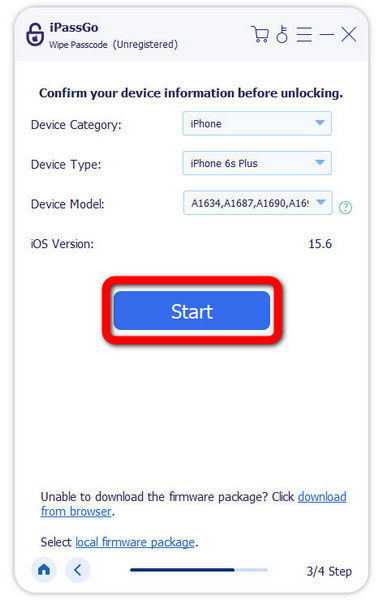
Restablecer de fábrica tu iPhone
A continuación, haga clic en el desbloquear Botón. Lea la alerta, ingrese 0000y confirme la acción. Espere a que el software restablezca por completo su iPhone. Luego desconecte su dispositivo, reinícielo y el Hola aparecerá la pantalla.
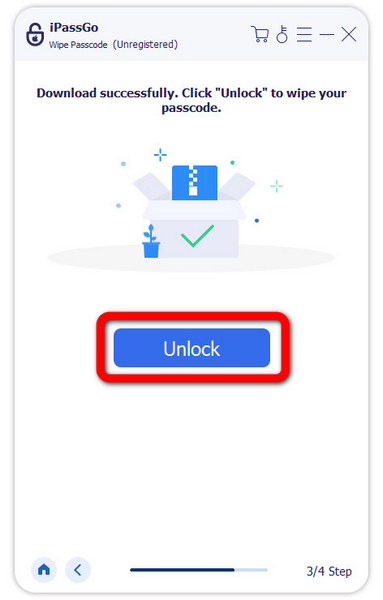
Conclusión
Esta guía ha explicado cómo restablecer un iPhone en diversas situaciones. Ahora, deberías entender la diferencia entre un restablecimiento parcial, un restablecimiento completo y un restablecimiento de fábrica, así como también cómo realizarlos en tu iPhone cuando esté accesible o bloqueado. iPassGo es la solución definitiva para restablecer tu dispositivo sin el código de acceso, la contraseña de tu ID de Apple u otras restricciones. Si tienes otras preguntas sobre este tema, no dudes en dejar un mensaje a continuación.
Soluciones calientes
-
Consejos para iOS
-
Desbloquear iOS
-
Ubicación GPS
-
Consejos de Windows

